ОпенЦанди је изузетно популаран адваре модул који је произвела компанија СвеетЛабс. ОпенЦанди је део софтвера који је дизајниран да се постави у пакету са програмом за инсталацију другог програма, тако да се тајно може инсталирати на рачунар сваке особе која користи инсталациони програм са којим је у пакету. ОпенЦанди се састоји од Мицрософт Виндовс библиотеке, што олакшава његово укључивање у Виндовс инсталационе програме.
Готово сви антивирусни програми и програми заштите система ОпенЦанди класификују као потенцијално нежељени програм (или ПУП). Иако ОпенЦанди технички није вирус или злонамерни софтвер, он има рооткит могућности које му омогућавају да створи дом дубоко испод површине оперативног система рачунара, могућност отмице интернет прегледача зараженог корисника и петљања у њихове поставке, могућност праћења , водите евиденцију и пријавите активност прегледавања Интернета зараженог корисника, заједно са способношћу да се једноставно зезате са корисничким искуством уопште.
У већини случајева ОпенЦанди се испоручује са инсталатерима бесплатног софтвера (бесплатног софтвера који корисници могу лако преузети путем Интернета). Међу многим штетним ефектима које ОпенЦанди, једном инсталиран на корисниковом рачунару, има на корисничко искуство је промена почетне странице прегледача зараженог корисника, позадине радне површине и подразумеваног добављача претраге, заједно са приказивањем нежељених реклама и инсталацијом и уметањем нежељене / непознате траке са алаткама прегледача и додаци / додаци / додаци за прегледач. ОпенЦанди је такође способан да пружи трећим лицима информације које се односе на навике прегледавања Интернета зараженог корисника без икаквог обавештења или сагласности. У основи, ОпенЦанди је веродостојна претња која сигурно оправдава акцију иако није вирус или злонамерни софтвер.
Како уклонити ОпенЦанди са рачунара
Ако је ваш рачунар заражен ОпенЦанди-ом, овај чланак вас неће лагати - уклањање свих трагова ОпенЦанди-а са вашег рачунара биће дуготрајно. Разлог томе је тај што вас једноставно деинсталирање ОпенЦанди-а са контролне табле доводи до сада; да бисте у потпуности избрисали све трагове ОпенЦанди-а, мораћете да пређете још један километар. Потпуно искорењивање ОпенЦанди-а са рачунара процес је који ће чак и рачунарски паметном човеку застати памет, али будите уверени јер овај процес није толико застрашујући како изгледа. Максимално ће вам требати само 20-25 минута да се у потпуности решите ОпенЦанди-а са рачунара следећим поступком:
Фаза 1: Деинсталирајте ОпенЦанди и све остале програме СвеетЛабс
Држите Виндовс Кеи и притисните р . Укуцајте аппвиз.цпл и кликните ОК .
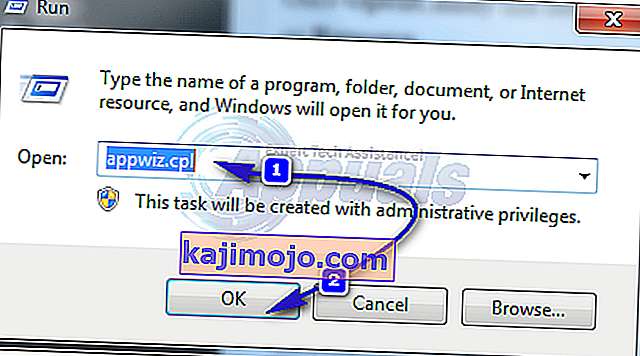
Пронађите ОпенЦанди , изаберите га и кликните на Унинсталл ор Ремове и затим следите поступак за деинсталацију ОпенЦанди .
Једном када је ОпенЦанди деинсталиран, потражите било који други програм произведен од СвеетЛабс, а такође и Деинсталирај или уклони
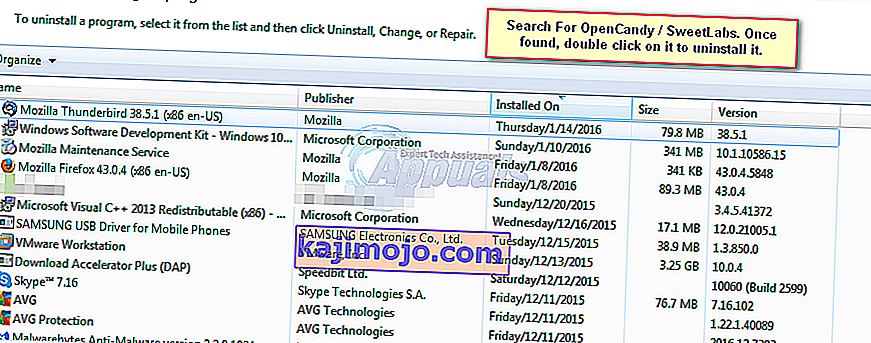
Напомена: Ако одете на Програми и функције > Додавање или уклањање програма, а ОпенЦанди или било који други програм СвеетЛабс нигде се не виде, једноставно прескочите ову фазу и пређите на фазу 2 .
Фаза 2: Уклоните сав адвер ОпенЦанди помоћу АдвЦлеанер
Идите овде и кликните на Преузми одмах да бисте преузели најновију верзију АдвЦлеанер . Затворите све отворене програме, посебно интернет прегледаче. Покрените АдвЦлеанер . Ако вас Виндовс пита да ли заиста желите да покренете АдвЦлеанер , потврдите радњу. Када се отвори АдвЦлеанер , кликните на дугме Претражи (или Скенирај ).
Дозволите АдвЦлеанер- у да на вашем рачунару претражује ОпенЦанди и друге злонамерне елементе.
Након што АдвЦлеанер заврши са претрагом и пружи вам резултате свог скенирања, кликните на Делете (или Цлеан ) да бисте се ослободили свих злонамерних елемената (укључујући адвер за ОпенЦанди) које је АдвЦлеанер пронашао.
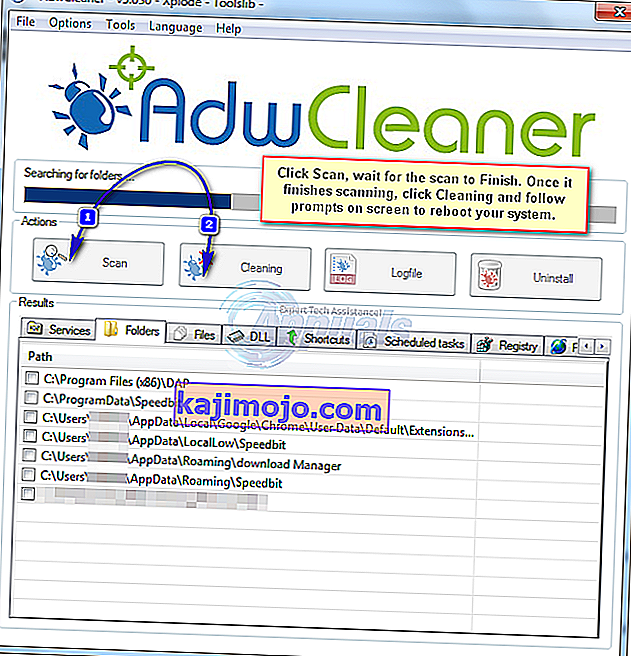
Фаза 3: Уклоните отмичара прегледача ОпенЦанди помоћу ЈРТ-а
Кликните овде и преузмите ЈРТ (алат за уклањање нежељеног софтвера).
Једном када је ЈРТ преузет, покрените га. Ако вас Виндовс пита да ли заиста желите да покренете ЈРТ , потврдите радњу.
Када ЈРТ отвори командну линију и од вас се затражи да то учините, притисните било који тастер да бисте покренули скенирање нежељеног софтвера, попут отмичара прегледача ОпенЦанди .
Затим ће ЈРТ скенирати ваш рачунар на основу Јункваре-а и потпуно ће се решити било ког Јункваре-а који је пронађен. Ако ЈРТ затражи да поново покренете рачунар током процеса, поново покрените
Једном када ЈРТ заврши, приказаће текстуалну датотеку која садржи евиденцију свих Јункваре-а, злонамерних датотека и кључева регистра које је уклонио.
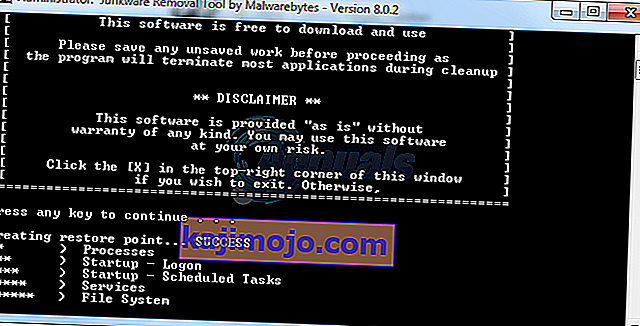
Фаза 4: Уклоните све преостале злонамерне уносе и датотеке регистра
Идите овде и кликните на Преузми да бисте започели преузимање бесплатне верзије Малваребитес .
Када је преузет, покрените Малваребитес .
Дођите до Скенер
Кликните на Куицк Сцан .
Кликните на Сцан
Сачекајте да се скенирање заврши.
Када је скенирање завршено, кликните на Прикажи резултате .
Прегледајте резултате скенирања, кликните десним тастером миша на празно место у прозору резултата, кликните на Селецт Алл (Изабери све), а затим на Ремове Селецтед
Поново покрените рачунар.
Када завршите са фазом 4 , сви трагови ОпенЦанди-а биће успешно уклоњени са рачунара. Међутим, само да бисте били на сигурном, можда ћете желети да извршите додатно потпуно скенирање рачунара помоћу жељеног антивирусног програма како бисте били сигурни да се у скенирању не приказује ништа што се односи на ОпенЦанди или СвеетЛабс .
